

TunePat Spotify Converter
Spotify offre aux utilisateurs gratuit et premium des millions de chansons de différentes manières. Par rapport aux utilisateurs gratuits, les personnes qui s'abonnent aux services premium peuvent profiter de la musique sans publicité et la télécharger pour une lecture hors ligne. Les utilisateurs peuvent télécharger de nombreuses listes de lecture et albums.
Par conséquent, un disque de stockage est nécessaire pour stocker un grand nombre de fichiers musicaux, par exemple: la carte SD. La carte SD peut stocker des documents, des fichiers musicaux et vidéo et les transférer vers différents appareils. De Plus, il est largement utilisé dans notre vie quotidienne. Ainsi, pour les mélomanes de Spotify, la carte SD est l'outil idéal pour stocker leurs fichiers musicaux, notamment lorsqu'ils souhaitent écouter de la musique dans une voiture ou sur un smartphone.
Ci-dessous, nous vous expliquerons comment enregistrer la musique Spotify sur la carte SD.
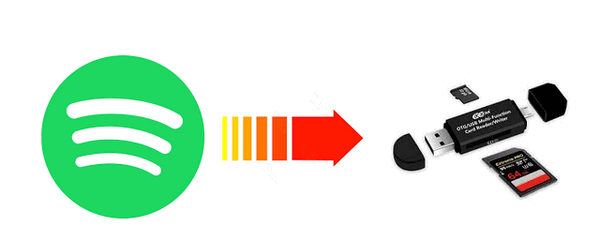
S'il n'y a pas assez d'espace sur la mémoire interne du téléphone Android, les utilisateurs de Spotify peuvent enregistrer la musique téléchargée sur la carte SD.
Étape 1Appuyez sur l'icône Démarrer et recherchez Paramètres.
Étape 2Appuyez sur Autre, puis appuyez sur l'option Stockage.
Étape 3Ici, sélectionnez l'emplacement (sur la carte SD) où vous souhaitez enregistrer votre musique téléchargée.
Étape 4Appuyez sur OK. Ensuite, la musique téléchargée sera transférée sur la carte SD. Spotify redémarrera.
Note: Assurez-vous que la carte SD dispose d'au moins 1 Go d'espace libre. L'option Stockage n'apparaît que si la carte SD est disponible et accessible.
Malheureusement, les abonnés Spotify Premium ne peuvent pas conserver les fichiers audio téléchargés après l'expiration de leur abonnement. La musique Spotify ne peut pas être enregistrée sur un ordinateur, encore moins sur une carte SD. Par conséquent, les utilisateurs ont besoin d'un outil tiers dédié et efficace. Ici, nous vous recommandons d'utiliser TunePat Spotify Converter, qui vous permet de télécharger de la musique Spotify sans Premium.
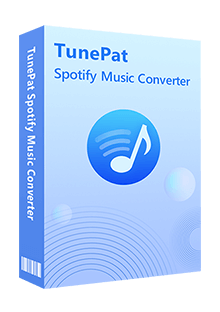
TunePat Spotify Converter
Nous vous montrerons comment télécharger et enregistrer des chansons Spotify sur la carte SD avec TunePat Spotify Converter, veuillez suivre les étapes suivantes.
Étape 1Ouvrez l'application TunePat Spotify Converter et entrez vos informations Spotify.
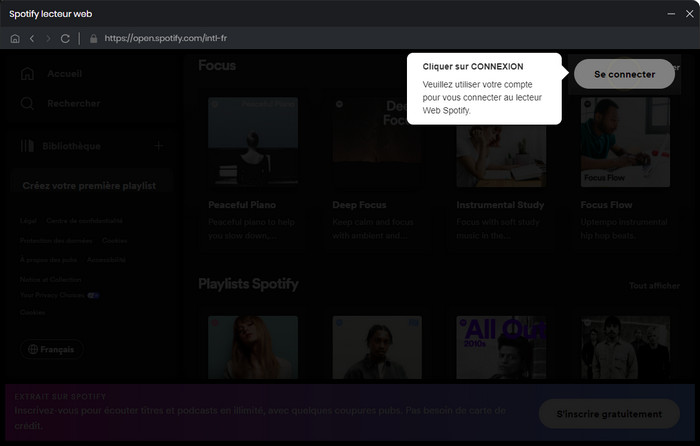
Étape 2 Ouvrez le menu des paramètres via le bouton  au coin inférieur gauche. Il vous permet de configurer diverses options tels que le Mode de Conversion, le Format de Sortie, le Débit Binaire ainsi que le Taux d'échantillonnage.
au coin inférieur gauche. Il vous permet de configurer diverses options tels que le Mode de Conversion, le Format de Sortie, le Débit Binaire ainsi que le Taux d'échantillonnage.
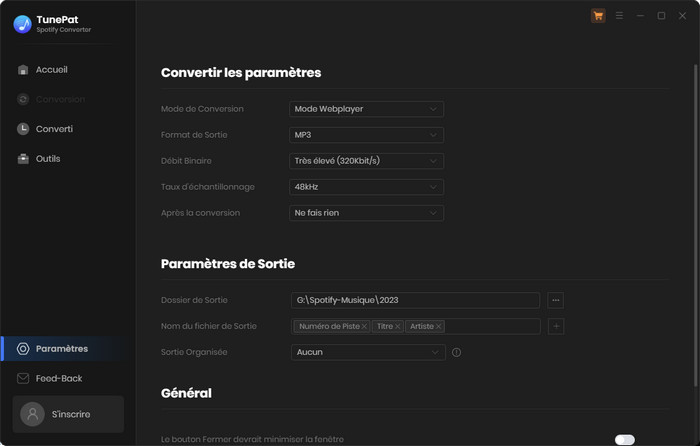
Étape 3Allez dans une playlist ou un album et appuyez sur le bouton  en bas à droite. Quand vos titres sont sélectionnés, cliquez simplement sur Ajouter. L'option Titre vous permet de choisir tous les titres en un seul clic.
en bas à droite. Quand vos titres sont sélectionnés, cliquez simplement sur Ajouter. L'option Titre vous permet de choisir tous les titres en un seul clic.
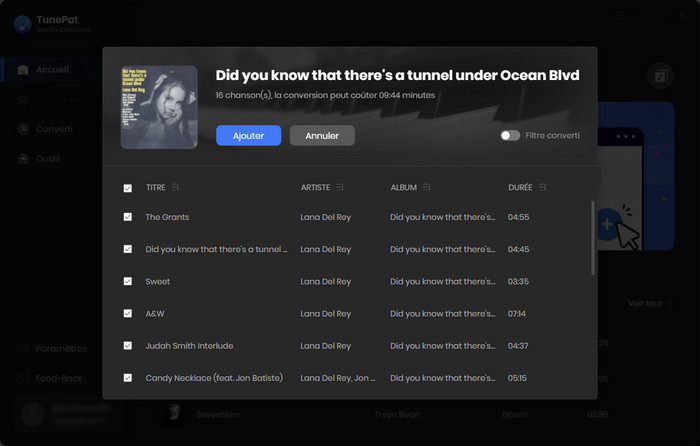
Étape 4Pour démarrer, cliquez sur le bouton Convertir. Une fois la conversion effectuée, allez dans Historique pour voir les fichiers.
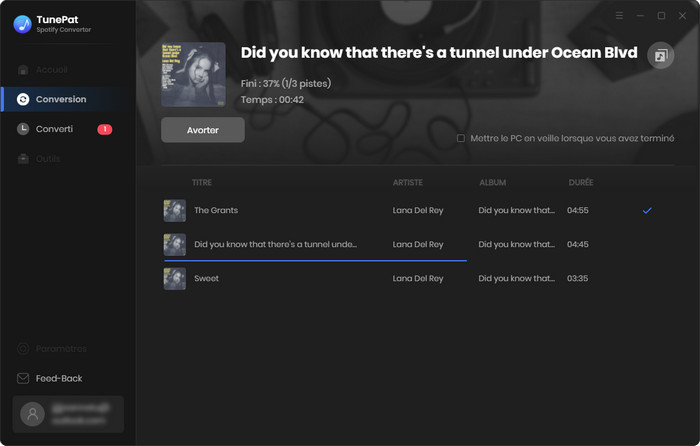
Étape 5Enregistrez la musique Spotify sur la carte SD
1. Insérez la carte SD dans un lecteur de carte SD et connectez-la à votre ordinateur.
2. Localisez le lecteur portable de carte SD dans l'ordinateur et double-cliquez dessus.
3. Ouvrez le dossier de sortie et les fichiers musicaux que vous souhaitez transférer sur la carte SD, copiez et collez les fichiers dans le dossier de la carte SD.
4. Éjectez le lecteur de carte SD de votre ordinateur et insérez la carte dans le téléphone.
Vous avez transféré de la musique Spotify sur votre carte SD et vous pouvez la conserver même après l'expiration de votre abonnement. Vous pouvez lire les chansons sur n'importe quel appareil compatible avec la carte SD.
Cet article fournit deux méthodes de transférer des chansons de spotify vers la carte SD. Si vous conservez toujours Spotify Premium, vous pouvez utiliser la méthode 1 pour enregistrer les chansons téléchargées sur la carte SD. Si votre abonnement premium a expiré ou si vous utilisez toujours Spotify Free, essayez simplement la méthode 2. Spotify Converter peut vous aider à télécharger beaucoup de chansons rapidement. Il peut également vous aider à télécharger des chansons au format MP3, AAC, WAV, AIFF, FLAC ou ALAC et à transférer ces chansons vers d'autres lecteurs pour les écouter. Essayez-le maintenant!
Remarque: La version d'essai gratuite de TunePat Spotify Converter vous permet de convertir la première minute de chaque chanson et de convertir 3 fichiers musicaux à la fois. Vous pouvez déverrouiller la limitation de temps en achetant la version complète.

Amazon Music Converter est un convertisseur de musique professionnel pour Amazon Music Unlimted et Prime Music. Avec ce programme, vous pouvez convertir des chansons, des listes de lecture, des albums en MP3/AAC/WAV/FLAC/AIFF/ALAC sans l'application Amazon Music. Les balises ID3 sont également enregistrées après la conversion.
En Savoir Plus >>Spotify Music Converter
Nouveaux Programmes
Produits d'IA Puissants
Articles liés
Avis des produits
Ce qu'on garantit

Garantie de Remboursemnt
Tous les produits offrent une garantie de remboursement.

Achat sécurisé
Toutes les transactions dans le processus de paiement sont protégées par SSL.

100% Sain et Sauf.
Tous les logiciels sont exempts de virus.